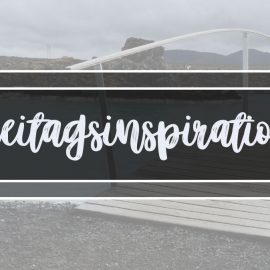Wer am Tag bei normalen Lichtverhältnissen eine Aufnahme mit Langzeitbelichtung machen möchte, der wird damit nur wenig Erfolg haben. Das Bild wird überblenden und somit jeder schöne Effekt, den man versucht zu erzielen, dahin. Doch auch ohne einen Filter lässt sich der Effekt bei entsprechender Nachbearbeitung erzeugen.
Die Aufnahme
Ähnlich wie bei einer klassischen Langzeitaufnahme benötigt ihr hierfür ein Stativ oder eine andere Ablagemöglichkeit für eure Kamera, damit das Motiv nicht verwackelt. Wählt also euer Motiv aus und nehmt nun eine Serie von Bildern des Motivs aus. Je mehr Bilder ihr aufnehmt, desto weicher wird das Ergebnis schlussendlich werden.
Versucht hierbei darauf zu achten, nicht bei jedem Auslösen die Kamera zu verwackeln. Alternativ kann hier ein externer Auslöser weiter helfen.
Wenn alle Stränge reißen, kann diese Art der Aufnahme sogar aus der Hand gelingen. Versucht hierbei eine möglichst komfortable und stabile Position zu finden und macht eine Serie von Bildern. Auf unserer Island-Reise besuchten wir beispielsweise „die Königin der Wasserfälle“ – Gulfoss – und ich hätte wahnsinnig gern eine Langzeitaufnahme von diesem Anblick gemacht. Doch weder wusste ich zu dieser Zeit, wie ich das mit meiner Kamera hätte bewerkstelligen sollen, noch besaß ich irgendwelche Filter. Einer spontanen Idee folgend, machte ich also eine Serienbildaufnahme. Bei dem genutzten Modus ist die Qualität der Einzelbild leider nicht besonders groß.

Nachbearbeitung
Für die Nachbearbeitung wiederum benötigt ihr die Photoshop Extended Version. Wobei es nicht zwingend die neueste Variante sein muss. Ich für meinen Teil nutze die Photoshop CS 5.1 und kann damit den beschriebenen Effekt erzeugen.
Sichtet am besten Zunächst euer Fotomaterial. In meinem Beispiel vom Gulfoss waren 13 sehr ähnliche Aufnahmen zusammen gekommen, die ich dann weiter verarbeiten konnte.
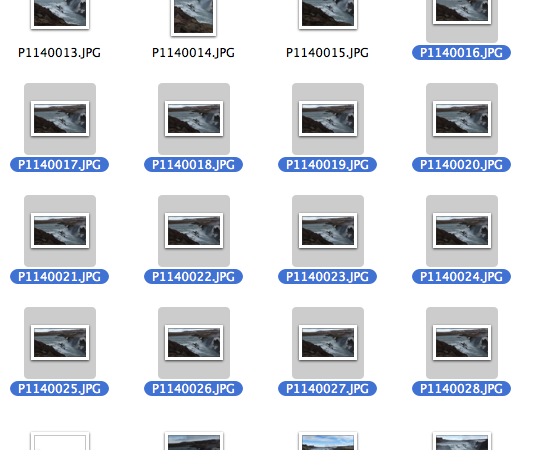
Um den Stapeleffekt in Photoshop zu erzeugen, wählt im Menü „Datei“ den Punkt „Skripten“ und dann „Statistik“.
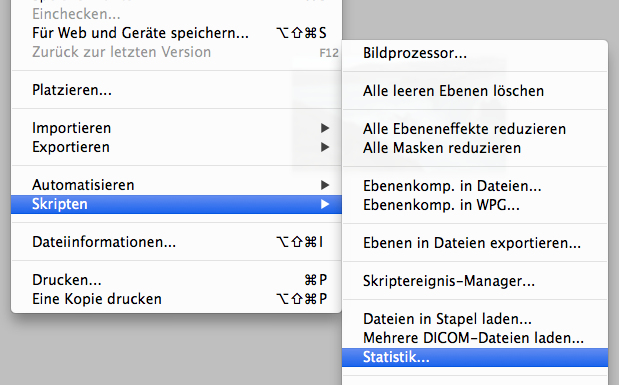
Mit Hilfe der Funktion Statistik lassen sich so genannte Stapeleffekte erzeugen. Wenn ihr die Aufnahmen aus der freien Hand heraus gemacht habt, stellt sicher, dass ihr die Checkbox für die automatische Ausrichtung der Bild angewählt habt.
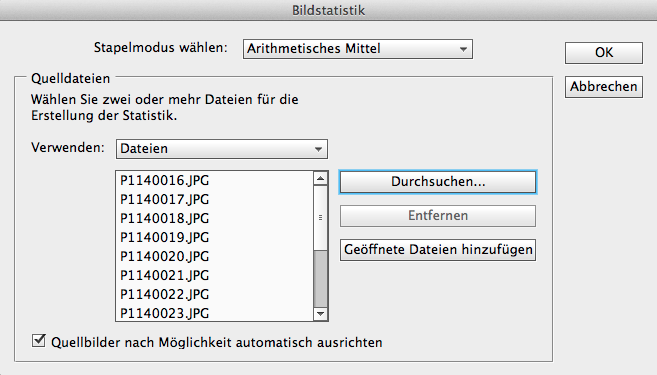
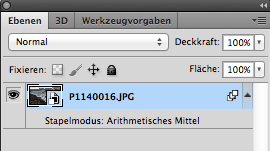 Je nachdem, wie viele Bilder ihr nun ausgewählt habt, kann die Berechnung etwas Zeit in Anspruch nehmen. Schlussendlich sollte es dann jedoch wie in dem nebenstehenden Screenshot aussehen. Man kann durch Doppelklick das Dialogfenster wieder öffnen, um beispielsweise einen anderen Stapelmodus auszuprobieren. Jede Änderung führt zu einer vollständigen Neuberechnung und kostet entsprechend seine Zeit.
Je nachdem, wie viele Bilder ihr nun ausgewählt habt, kann die Berechnung etwas Zeit in Anspruch nehmen. Schlussendlich sollte es dann jedoch wie in dem nebenstehenden Screenshot aussehen. Man kann durch Doppelklick das Dialogfenster wieder öffnen, um beispielsweise einen anderen Stapelmodus auszuprobieren. Jede Änderung führt zu einer vollständigen Neuberechnung und kostet entsprechend seine Zeit.
Mit Hilfe der automatischen Ausrichtung der Quellbilder werden leichte Verwackler ausgeglichen. Dies führt dazu, dass es an den Rändern zu schwarzen Blitzern kommen kann. Es hilft also, das Bild noch einmal zuzuschneiden, um diese Artefakte zu entfernen.
Um das Bild weiter bearbeiten zu können, muss es nun auf seine Hintergrundebene reduziert werden. Hier das Ergebnis für die Beispielserie:

Diese Technik ist eine gute Alternative, wenn man die Ausrüstung für eine Langzeitaufnahme nicht dabei hat oder gar nicht besitzt.